Центърът за действие в Windows 10 е много по-различенвиж. За един, той прави прегледът на известията много по-лесен, а взаимодействието с приложението е чрез известия е далеч по-ефективно. Самият Център за действие не е нова функция на Windows и като такъв няма начален стадий, през който да премине. Той е оборудван с всички правилни функции през юли 2015 г. и Microsoft все още работи за подобряването му. В Preview build 14316 има нова функция, която ви позволява да зададете приоритета на известията на приложението в Центъра за действие. Приложенията с по-висок приоритет изглеждат по-високи в Центъра за действие. Ето как да зададете приоритет на известията за приложения в Windows 10.
Отворете приложението Настройки и отидете в системната групана настройките. Отидете в раздела Известия и действия и превъртете надолу до списъка с приложения, за които сте активирали известията. В настоящата стабилна версия те не позволяват да активирате или деактивирате известия за приложение, но в Preview Build 14316 щракването върху тях ви води до повече възможности.

Вътре в настройките за известия за приложение, виеможе да изберете приоритета си в Центъра за действие. Изглежда, че приложенията имат приоритет „Нормален“ по подразбиране, но го променяте на Високо и Топ, ако приложението е изключително важно. Може да искате да използвате това, за да сте сигурни, че известията от приложението Mail се появяват в горната част.
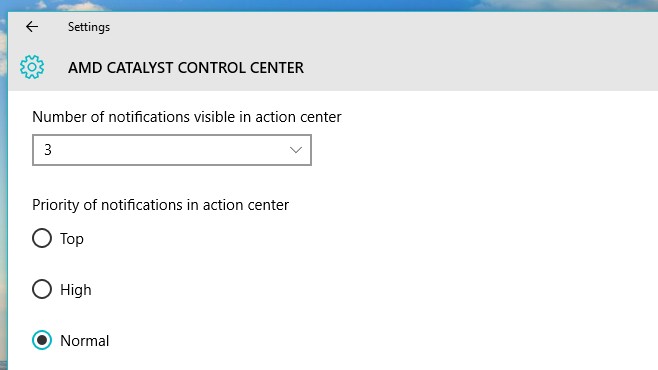
Имате и опция да зададете колкоизвестия от приложение, което виждате в центъра за действие. Номерът е зададен на 3 по подразбиране. Ако приложение ви изпрати повече от три известия, четвъртото и всички останали след това ще бъдат свити. За да ги видите, трябва да щракнете върху бутона за падащо меню в известието за приложението в Центъра за действие. Отново това ще бъде полезно за приложения като Mail, където бихте искали да видите повече от само три от най-новите си имейли.
Ето функция, която бихме искали да видим; навъзможност за разрешаване на известия с приоритет „Най-горе“, дори ако са активирани доста часове. Също така бихме искали да видим настройки за управление на доста часове от работния плот.
Тази функция все още не е налична в стабилната версия на Windows 10. Предлага се в Preview build 14316. Тази публикация ще бъде актуализирана, когато функцията удари стабилната версия.













Коментари